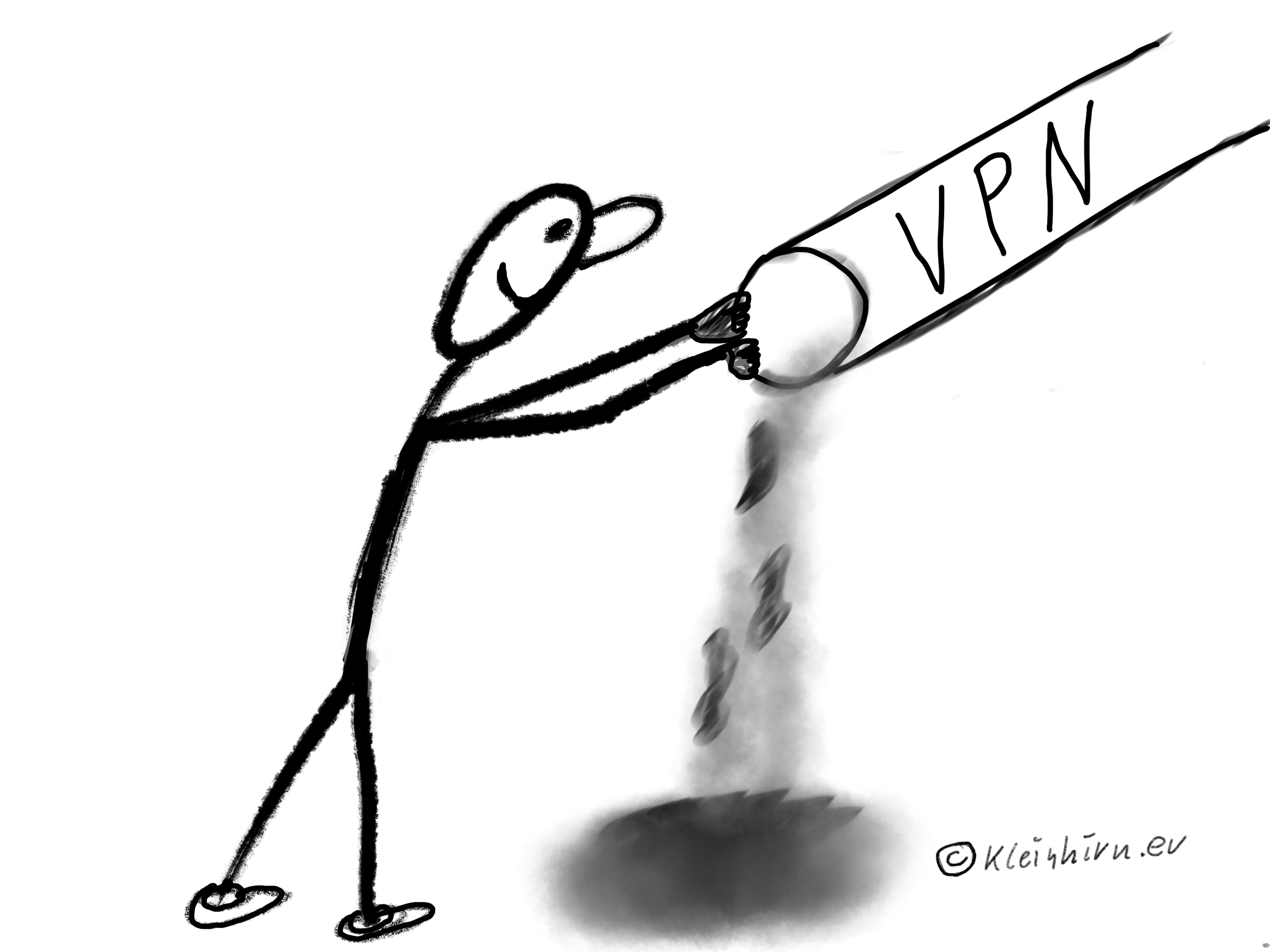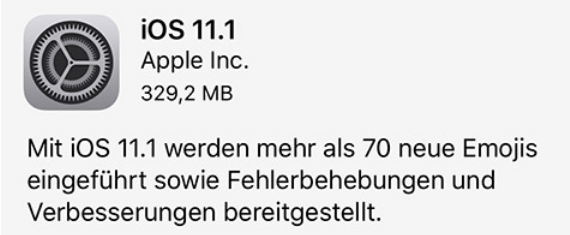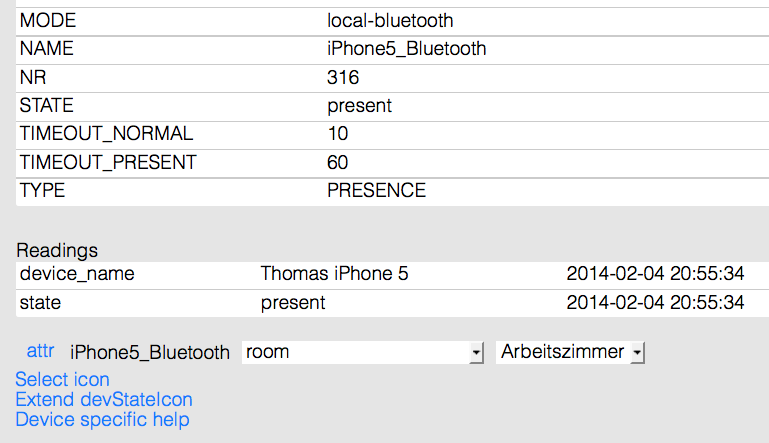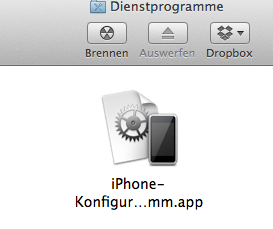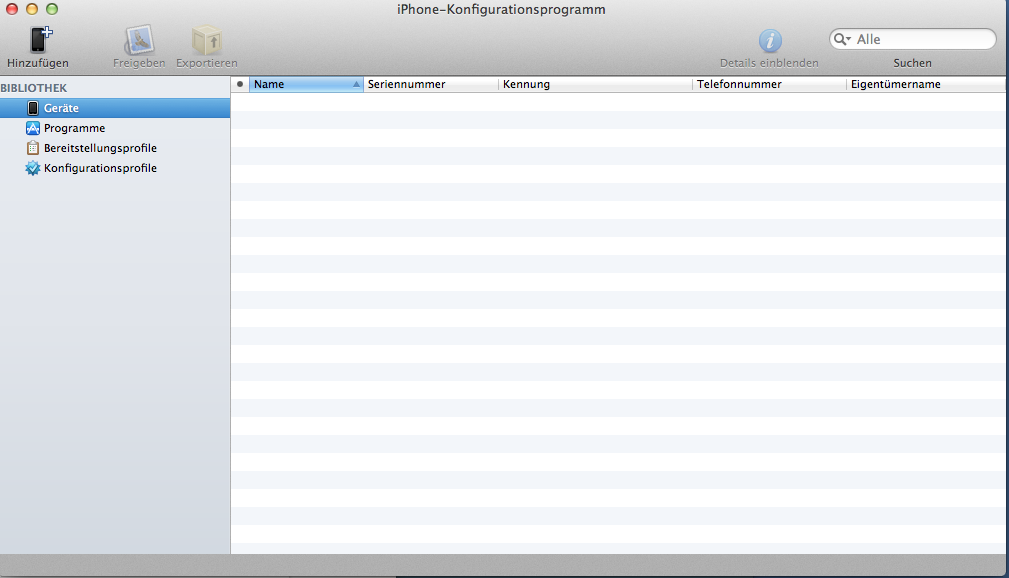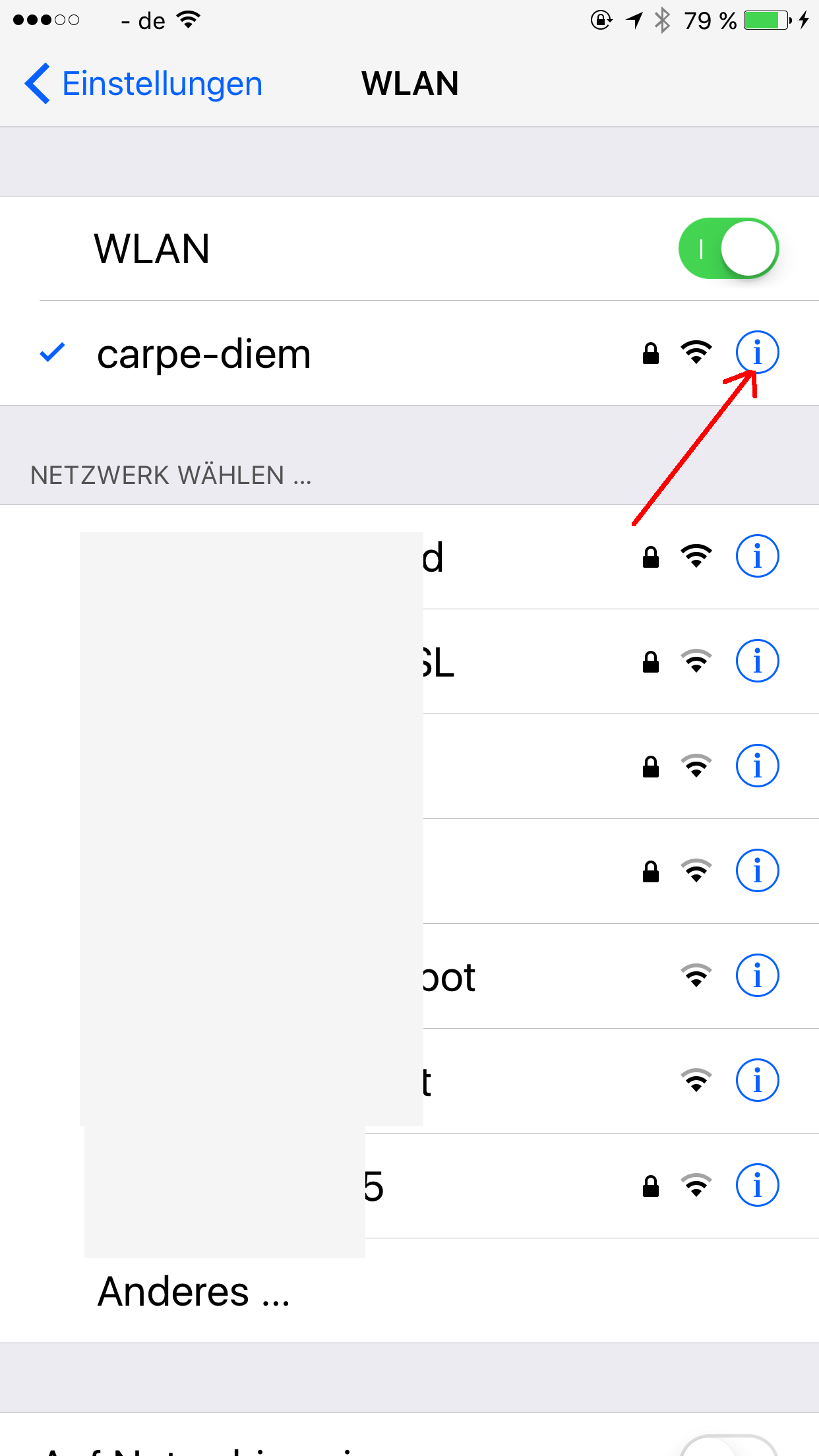Es gibt seit kurzem einen neue 5.22.0 Version vom BPMN Modeler. Dann mal einen ersten Prozess damit modelliert. Wie kann man Profile für Apple iPhone/Tablet signieren?
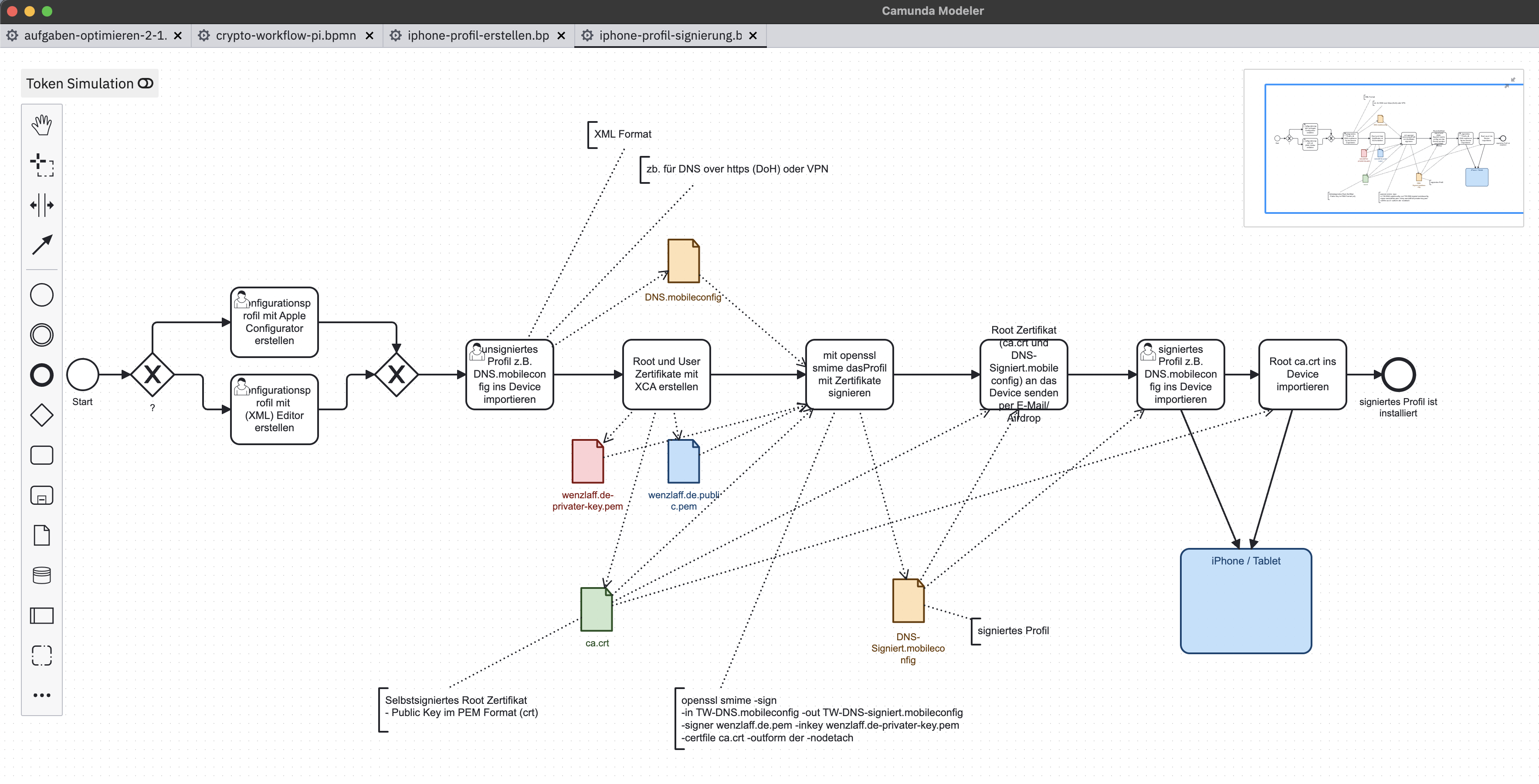 „BPMN Prozess mit neuem Camunda Modeler Version 5.22.0 modelliert – Wie wird eine mobileconfi für Apple signiert?“ weiterlesen
„BPMN Prozess mit neuem Camunda Modeler Version 5.22.0 modelliert – Wie wird eine mobileconfi für Apple signiert?“ weiterlesen
Die Arduino IDE 2.2.1: Ein Werkzeug für Innovation und Kreativität in neuer Version mal was anderes als iPhone 17 plus
In einer Welt, in der Technologie und Elektronik einen immer größeren Stellenwert einnehmen, ist die Arduino IDE (Integrated Development Environment) zu einem unschätzbar wertvollen Werkzeug geworden. Arduino ist weithin bekannt für seine Benutzerfreundlichkeit und seine Fähigkeit, Menschen jeden Alters in die Welt der Elektronik und Programmierung einzuführen.
Die Arduino IDE hat sich als unschätzbares Werkzeug für Entwickler, Hobbyisten und Bildungseinrichtungen etabliert. Mit ihrer Benutzerfreundlichkeit, ihrer lebendigen Community und ihren umfangreichen Ressourcen bietet sie eine ideale Plattform, um in die Welt der Elektronik und Programmierung einzutauchen. Ob Sie ein Anfänger sind, der gerade erst anfängt, oder ein erfahrener Entwickler, der komplexe Projekte erstellen möchte, die Arduino IDE bietet die Werkzeuge und Unterstützung, die Sie benötigen, um Ihre Ideen in die Realität umzusetzen.
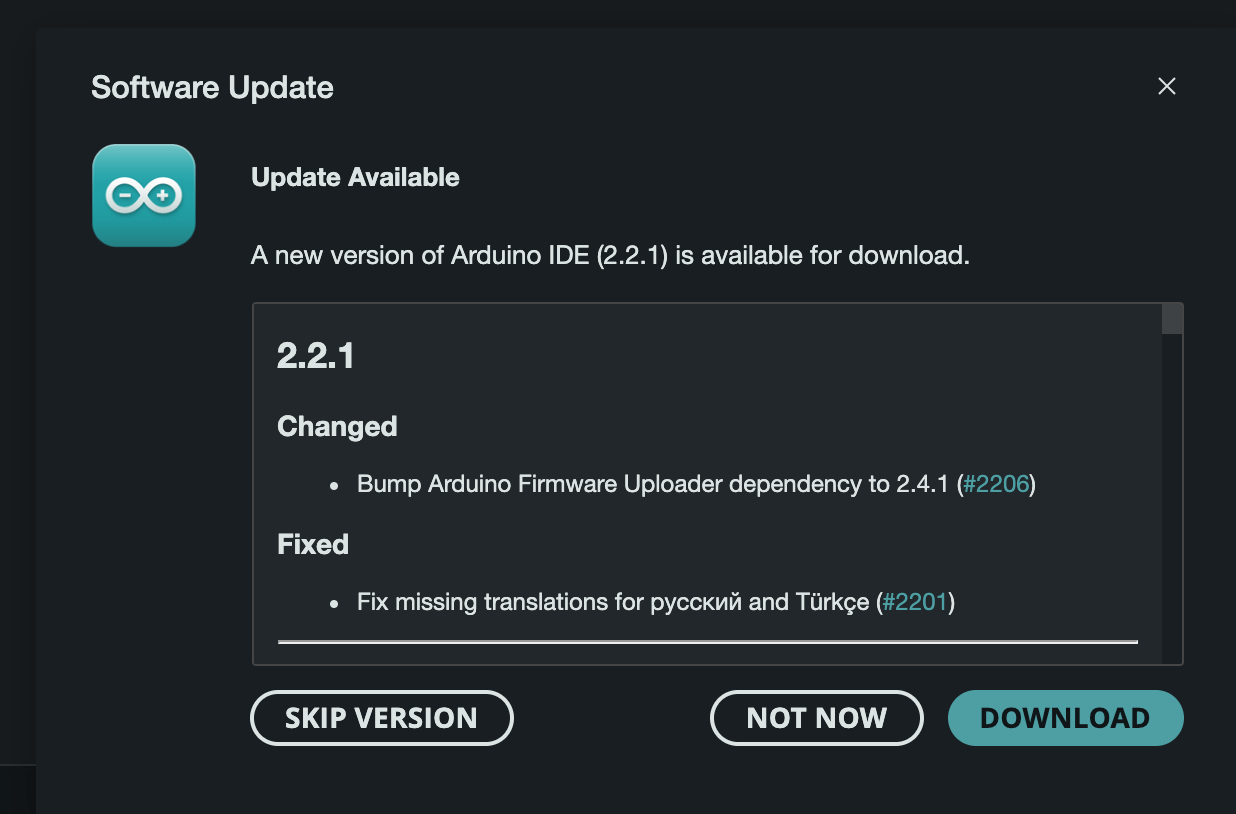
Hier ein paar allgemeine Vorteile auch zur neuen Version: „Die Arduino IDE 2.2.1: Ein Werkzeug für Innovation und Kreativität in neuer Version mal was anderes als iPhone 17 plus“ weiterlesen
Neue coole freeform App von Apple enthält sogar 2 Gehirne
Ein Quicktest der neuen freeform App die mit dem update auf dem Apple iPads, iMacs und iPhons verteilt wurde.
Echt coole App …
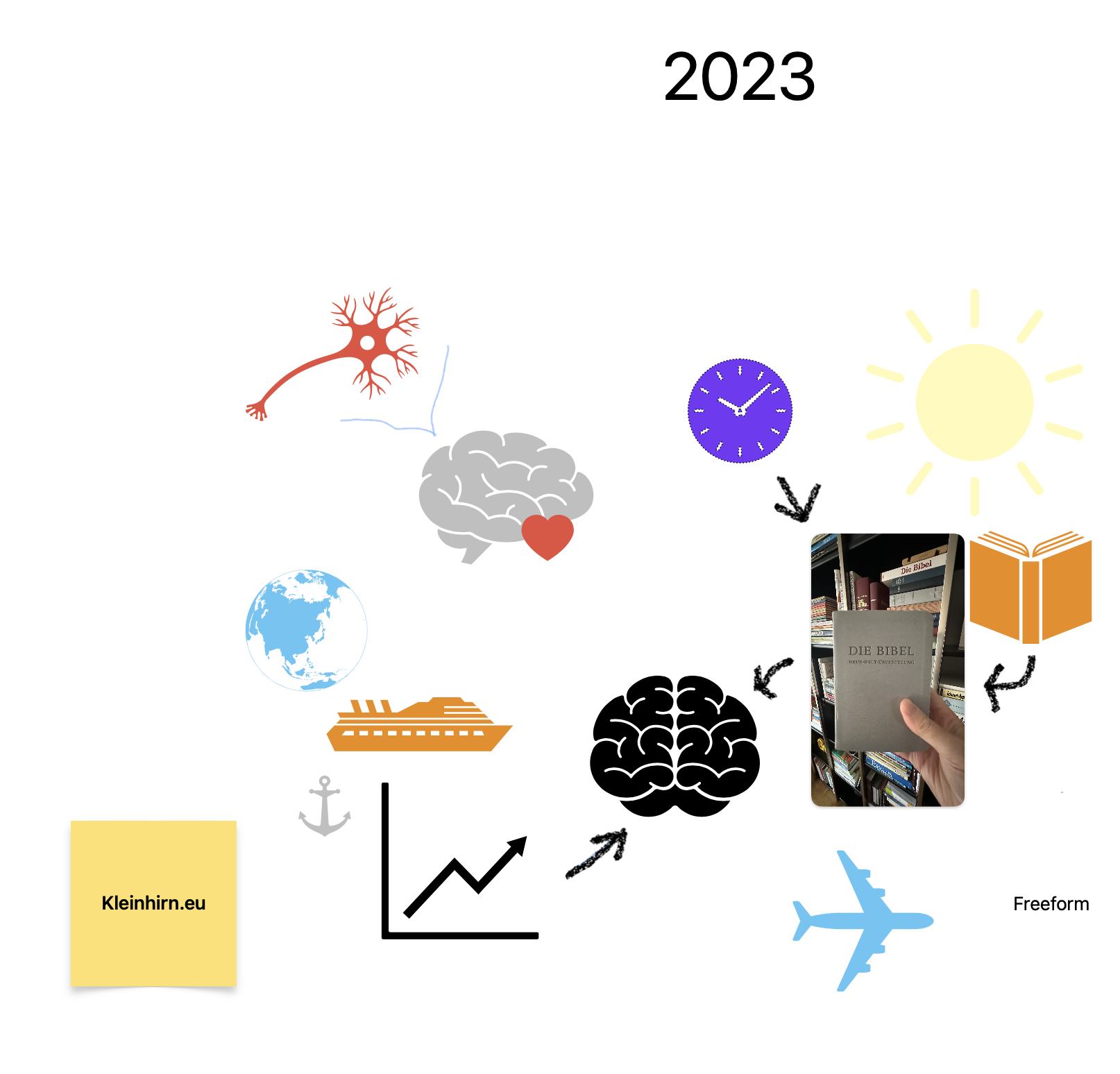
Hier der erste PDF Export der Form.
Cool, sync über iCloud auch auf dem Mac und mit 700 Formen. Gut geeignet für Teamarbeit und Brainstorming.
Wie kann ein VPN-on-Demand Profil auf das neuen IPhone X bzw. IPad Pro mit webdav installiert werden?
Früher konnte man sich die VPN.mobileconfig Datei einfach (aber unsicher) per E-Mail zusenden und installieren. Das geht nun nicht mehr.
Jetzt kann die Datei z.B. auf die Cloud (verschlüsselt) geladen und von dort mit dem Safari Browser per Web-Dav geöffnet werden. Das geht so:
1. Die VPN.mobileconfig (xml Textdatei) mit den kostenlosen Apple Configurator 2 oder per Hand erstellen (siehe hier auf dem Blog).
2. An die Cloud mit Webdav zugang anmelden (mit User und Passwort) und die VPN.mobileconfig kopieren z.B. nach https://webdav.mediencenter.t-online.de

„Wie kann ein VPN-on-Demand Profil auf das neuen IPhone X bzw. IPad Pro mit webdav installiert werden?“ weiterlesen
Update-ὄργια: WordPress 4.8.3, iOS 11.1 für iPhone, iPad…, iTunes 12.7.1, Xcode 9.1, FileZilla 3.28 und macOs 10.13.1
New IPhone 8 Prototype vor dem 12. September 2017, klar zu erkennen ohne „virtuellen Home-Button“
Schon damals konnte das iPhone 5 vor der Veröffentlichung gezeigt werden. Um nun wegen der aktuellen Fotos, mal aktuell keinen Beitrag zum Raspberry Pi zu bringen. Aus Lego, der Designer ist 7 Jahre alt (jetzt 13 Jahre).
Hier nun der aktuelle leak, vom iPhone 8, der Designer ist jetzt schon 13 Jahre alt:

Gut ist der Touch-ID-Sensors unter dem Logo zu erkennen:

Wie findet Ihr den Prototyp des iPhone 8? Mehr zum aktuellen iPhone 8 hier.
Wie kann von einem iPhone, iPad und Android sicher mit SSH auf einem Raspberry Pi zugegriffen werden?
Der Zugriff geht über SSH mit dem Serverauditor Client von überall.
Hier mal eine Übersicht der guten App:
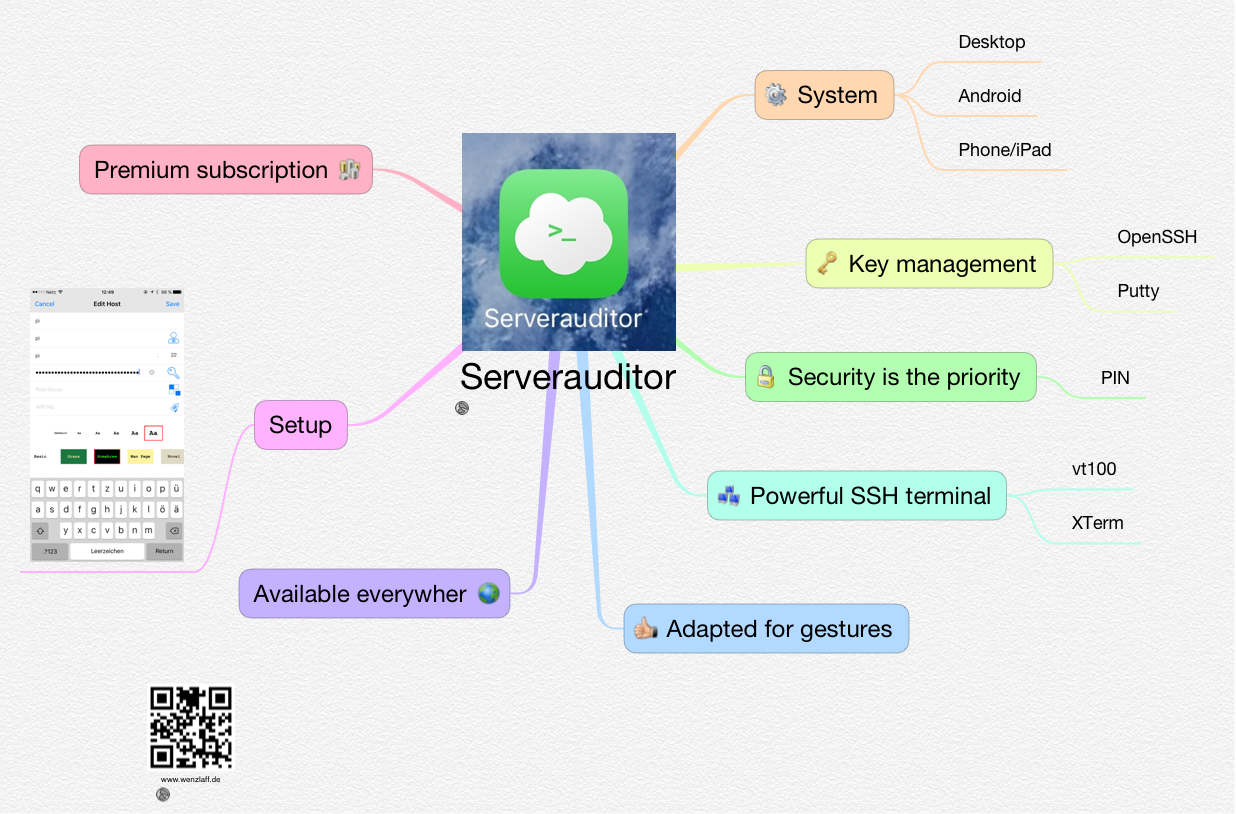
Diese Mindmap als pdf und weitere Mindmaps gibt es beim Kleinhirn.eu.
Welchen SSH Client findet ihr gut?
Klingel-Signal-Erkennung FS20 KSE an Sprechanlage für Pushover Benachrichtigung an iPhone auf dem Raspberry Pi via Fhem und CUL erstellen
Wollte schon immer auf meinem Handy benachrichtigt werden, wenn jemand an der Haustür klingelt. Bekomme nun immer eine Pushover-Benachrichtigung an alle iPhones und iPads. So kann man in den Keller oder in den Garten mit Handy gehen, und man erfährt, wenn der Postbote oder Besuch klingelt und der Raspberry Pi hat auch etwas zu tun.
Mit dem FS20 KSE geht das in nur 15 Minuten. Also die (alte) Sprechanlage  geöffnet. Von innen sieht sie so aus, voller Hightech:
geöffnet. Von innen sieht sie so aus, voller Hightech: 
Nun die zwei Drähte von der KSE an die passenden Kontakte geschraubt (parallel zum Summer), der andere Kanal bleibt leer. Spannungversorgung ist nicht nötig.
Alles wieder zuschrauben. In der fhem.cfg noch folgende Einträge machen und restarten:
# XXXX durch Hauscode ersetzen
define fl_klingel_1 FS20 XXXX 00
attr fl_klingel_1 IODev myCUL
attr fl_klingel_1 room Flur
attr fl_klingel_1 group Klingel
define FileLog_fl_klingel_1 FileLog ./log/fl_klingel_1-%Y.log fl_klingel_1
attr FileLog_fl_klingel_1 logtype text
attr FileLog_fl_klingel_1 room Flur
attr FileLog_fl_klingel_1 group Klingel
# XXXX durch Hauscode ersetzen
define fl_klingel_2 FS20 XXXX 01
attr fl_klingel_2 IODev myCUL
attr fl_klingel_2 room Flur
attr fl_klingel_2 group Klingel
define FileLog_fl_klingel_2 FileLog ./log/fl_klingel_2-%Y.log fl_klingel_2
attr FileLog_fl_klingel_2 logtype text
attr FileLog_fl_klingel_2 room Flur
attr FileLog_fl_klingel_2 group Klingel
#
# Benachrichtigung wenn es an der Haustür klingelt
# Folgende log Einträge werden geschrieben:
#
# 2014-04-12 12:09:21 FS20 fl_klingel_1 on
# 2014-04-12 12:09:21 FS20 fl_klingel_2 on
# 2014-04-12 12:09:22 FS20 fl_klingel_1 off
# 2014-04-12 12:09:22 FS20 fl_klingel_2 off
# -token- und -user- durch passende token und user ersetzen
define klingenOnPush notify fl_klingel_1:on* {\
my $zeit=EventZeit();;\
system ("curl -s -F 'token=-token-' -F 'user=-user-' -F 'message=Es klingelt an der Haustür um $zeit' -F 'title=Haustür: Klingel an' https://api.pushover.net/1/messages.json");;\
}
attr klingenOnPush group Klingel
attr klingenOnPush room Flur
# -token- und -user- durch passende token und user ersetzen
define klingenOffPush notify fl_klingel_1:off* {\
my $zeit=EventZeit();;\
system ("curl -s -F 'token=-token-' -F 'user=-user-' -F 'message=Es klingelt an der Haustür um $zeit' -F 'title=Haustür: Klingel aus' -F 'sound=siren' https://api.pushover.net/1/messages.json");;\
}
attr klingenOffPush group Klingel
attr klingenOffPush room Flur
Nach einem Restart sieht es in Fhem so aus:
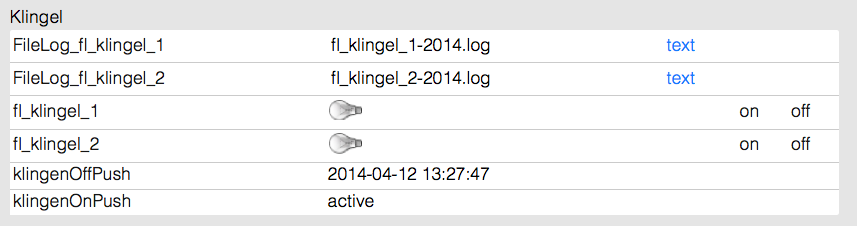
Für die Empfänger-Seite wird noch ein CUL USB-Stick benötigt
 der wie folgt für den Empfang in Fhem eingebunden werden muss.
der wie folgt für den Empfang in Fhem eingebunden werden muss.
Wenn nun jemand an der Tür klingelt, wird innerhalb von ein paar Sekunden die Pushover-Benachrichtigung an das Handy versendet. Eine wenn der Klingeltaster gedrückt wird und eine wenn der Klingelschalter losgelassen wird. So sieht es auf dem iPhone aus: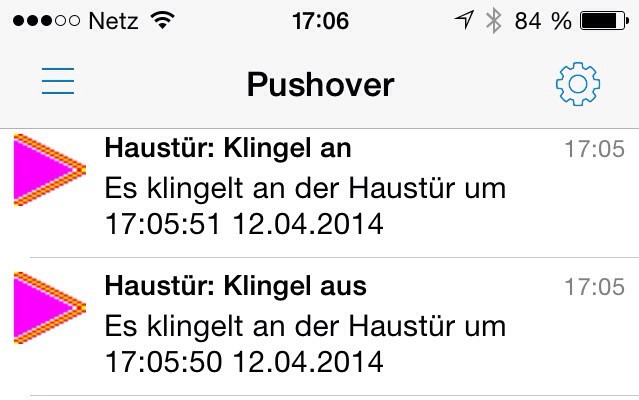 Cool.
Cool.
Jetzt fehlt noch der Rückkanal, das wenn jemand klingelt, der Summer betätigt werden kann. Dazu fehlt mir aber der drahtlose Empfänger mit Relais. Was könnte ich da nehmen?

Unter Mac Maverick iOS 10.9.1 den Speicherort für Backups von iTunes für iPhone, iPad… von SSD auf Festplatte oder ähnlich verschieben
Zuerste den Backup Ordner lokalisieren, wo bisher die Backups gespeichert werden.
Das geht über das Menü: iTunes-Einstellungen-Geräte mit der Maus, dann eine Backup Datei in der Listbox selektieren und mit der Rechten-Maustaste im Kontextmenü „Im Finder Anzeigen“ wählen.
Unten den Pfad ablesen:
z.B.:
~/Library/Application Support/MobileSync/Backup
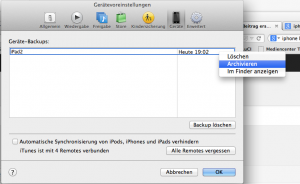
Dann iTunes schließen.
Alle backups aus den obigen Ordner in den neuen Ziel-Ordner auf die Festplatte verschieben
Neues Festplatten Verzeichnis anlegen z.B.:
mkdir /Volumes/Macintosh\ HD\ 2\ TB/iTunes/Backup
Den alten Ordner löschen:
rmdir ~/Library/Application Support/MobileSync/Backup
Dann einen Symbolischen-Link mit ln -s im Terminal erzeugen (Pfad anpassen).
Also z.B.:
ln -s /Volumes/Macintosh\ HD\ 2\ TB/iTunes/Backup ~/Library/Application\ Support/MobileSync/Backup
Nun kann iTunes wieder gestartet werden, und alle Backups werden jetzt immer dort gespeichert und die kopierten sind auch wieder da.
Für die iTunes Media siehe auch hier.
Wie wird ein Bluetooth Dongle an einem Raspberry Pi in Fhem integriert?
Hatte noch ein Bluetooth Dongel von Belkin liegen.

Der kann wie folgt an dem rPi angeschlossen werden.
Erst mal das System aktualisieren und das bluetooth Pakage mit ein paar Tools installieren:
sudo apt-get update
sudo apt-get upgrade
sudo apt-get autoremove
sudo apt-get install bluetooth bluez-utils blueman
Dann den Raspberry Pi runter fahren und den USB-Bluetooth Adapter einstecken (siehe Foto oben).
Nach dem Hochfahren können alle USB Geräte gelistet werden mit lsusb. In meinem Fall:
Bus 001 Device 002: ID 0424:9512 Standard Microsystems Corp.
Bus 001 Device 001: ID 1d6b:0002 Linux Foundation 2.0 root hub
Bus 001 Device 003: ID 0424:ec00 Standard Microsystems Corp.
Bus 001 Device 004: ID 050d:0012 Belkin Components F8T012 Bluetooth Adapter
Bus 001 Device 005: ID 1f75:0916
Ob das Gerät läuft kann mit /etc/init.d/bluetooth status getestet werden, Ausgabe wenn alles ok ist:
[ ok ] bluetooth is running.
Jetzt können wir nach Geräten in Reichweite suchen mit hcitool scan. Bei mir ist nur ein Telefon gefunden worden
Scanning ...obwohl es mehr gib. Also etwas gewartet und Befehl wiederholt
XX:2F:80:3F:14:XX SL910
Scanning ... ok, jetzt ist alles vorhanden.
XX:2F:80:3F:14:XX SL910
XX:51:C9:EF:B5:XX iMac
XX:D1:CB:E9:33:XX iPhone 5
So jetzt haben wir mit dem hcitool scan die IP Adressen der erreichbaren Bluetooth Geräte ermittelt. Jetzt können wir die IP Anpingen um zu sehen ob das Gerät erreichbar ist mit
sudo l2ping -c 1 XX:D1:CB:E9:33:XX
wenn das Gerät erreichbar ist kommt:
Ping: XX:D1:CB:E9:33:XX from XX:00:3A:69:11:XX (data size 44) ...
44 bytes from XX:D1:CB:E9:33:XX id 0 time 6.09ms
1 sent, 1 received, 0% loss
wenn am Gerät Bluetooth ausgeschaltet ist oder das Gerät nicht mehr in Reichweite ist kommt als Ping Ergebnis
Can't connect: Host is down
Die Bluetooth IP kann auch z.B. im iPhone unter Einstellungen-Allgemein-Info-Bluetooth abgelesen werden.
Dann habe ich mal die Reichweite getestet. Geht nur ein paar Meter. In der Küche mit einer Wand geht es schon nicht mehr. Und in der Stube geht es auch nicht in jeder Ecke.
So, jetzt noch in Fhem integrieren mit:
define iPhone5_Bluetooth PRESENCE local-bluetooth XX:D1:CB:E9:33:XX 10 60
(10 = check interval, alle 10s nach Gerät suchen mit ping ,
60 = present check interval, alle 60s nach Gerät suchen wenn vorhanden)
Nach einem reread wird es auch wie erwartet angezeigt:
Unter state wir die Erreichbarkeit angezeigt mit present und wenn es nicht in Reichweite ist mit absent.
Welcher Bluetooth Dongel hat die Beste Reichweite und ist günstig? Wie setzt ihr Bluethooth ein?
Wie kann ein eBook im ePub Format mit Apple App Pages auf einem iMac, iPhone, iPad, iPadMini… erstellt werden?
Mit der Apple App Pages (ist beim neuen iPadMini kostenlos dabei) ein Dokument erstellen und dann
- 1.Oben rechts auf das Bereitstellen Icon klicken
- 2. „In anderer App öffnen“ wählen
- 3. wie oben im Bild auf ePub klicken
- 4. dann noch ein paar Infos zum eBook wie Titel, Autor, Genre und Sprache auswählen
Fertig ist das eBook im ePub-Format.
VPN on Demand mit IPSec unter iOS 7 mit „shared secret“
Suche eine Möglichkeit mit dem iPhone per VNP on Demand mit IPSec zu machen.
Wie ich bei Apple gelesen habe, soll das gehen.
Die Option wird ja auch im Konfigurationsprogramm angeboten:
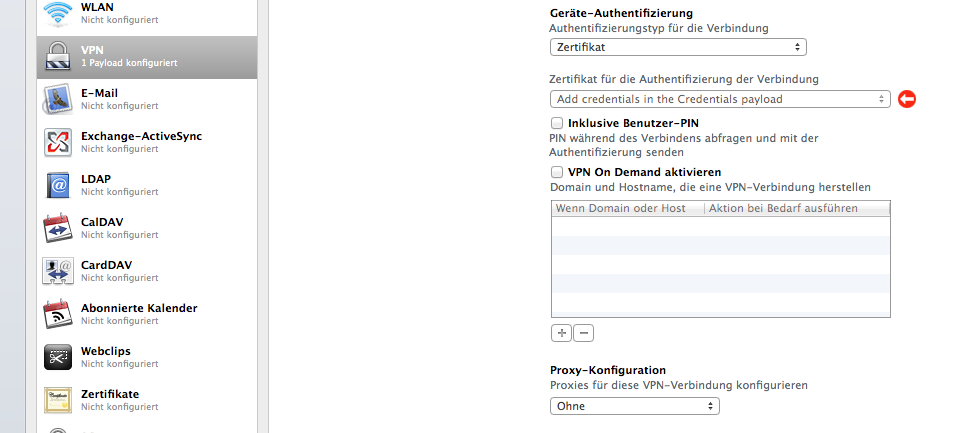
Wie ich aber leider feststellen mußte, nur mit Zertifikate und nicht mit Shared Secret.
Da wird die Option auch nicht angeboten:
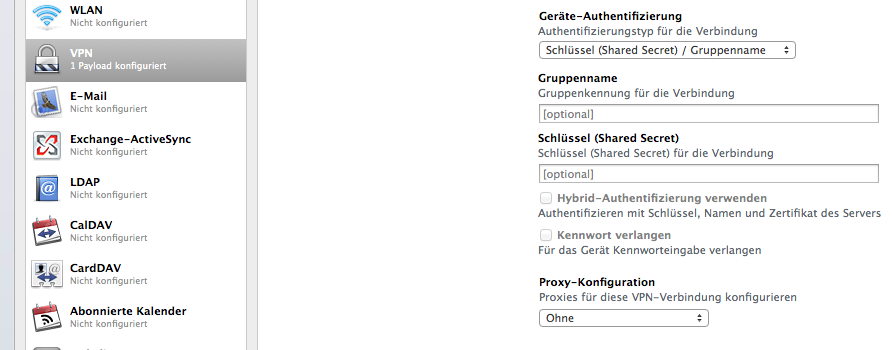
Selbst wenn man das exportierte Konfigurations-Profile (XML), manuell anpasst, sagt das Konfigurationsprogramm dann beim import, das der Wert nicht gültig ist.
Somit geht „VPN on Demand“ mit dem iPhone mit der FritzBox 7940 leider nicht, da keine zertifikatsbasierte Authentifizierung möglich ist, wie auch schon die c’t feststellte.
Ok, das ist also ein Feature, und kein Fehler. Oder kennt Ihr eine Möglichkeit ohne jailbreak?
Wie können nicht AirPrint fähige Drucker mit Raspberry Pi als AirPrint Server via CUPS Server eingerichtet werden?
Mit AirPrint kann von einem iPad, iPhone, iPod touch und Mac sofort gedruckt werden, ohne vorher Treiber installieren oder Software laden zu müssen. Einfach einen AirPrint-Drucker auswählen und drucken.
Wer keinen AirPrint fähigen Drucker hat, kann ihn mit einen rPi und CUPS dazu leicht verwenden, so das über das iPhone, iPad bzw. Mac gedruckt weden kann.
Es gibt dazu diese gute Anleitung die super mit meinem HP LJ 2600n über das Netzwerk funktioniert. Es sollte aber auch alle anderen Drucker laufen.
Diese Seite kurz zusammengefasst:
|
1 2 3 4 5 6 7 8 9 10 |
sudo apt-get install avahi-daemon cups cups-pdf python-cups sudo nano /etc/cups/cupsd.conf # Zeile anpassen: Only listen for connections from the local machine. # von Alt: Listen localhost:631 auf Port 631 # 3 x Allow @Local ergänzen in location, location admin, location local/conf sudo service cups restart sudo adduser pi lpadmin |
Über Browser die Adresse
|
1 |
https://[PI-IP-Adresse]:631 |
aufrufen und Option “Freigeben von Druckern welche mit diesem System verbunden sind” aktivieren und den Drucker einrichten.
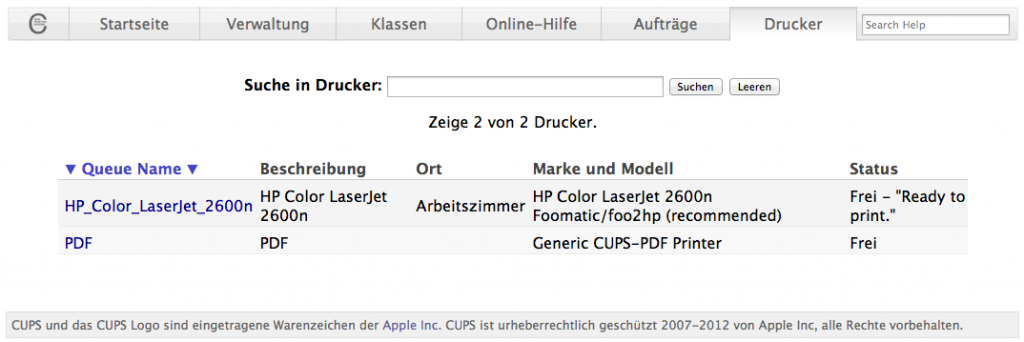
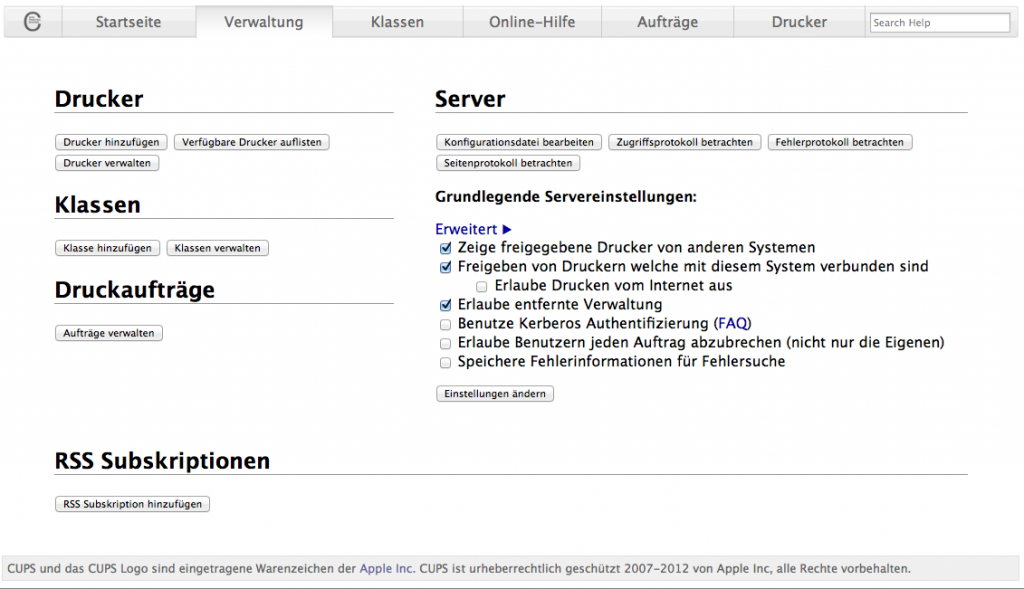
AirPrint einrichten mit dem Py-Script:
|
1 2 3 4 5 |
sudo mkdir /opt/AirPrint cd /opt/AirPrint sudo wget -O airprint-generate.py --no-check-certificate https://raw.github.com/tjfontaine/airprint-generate/master/airprint-generate.py sudo chmod +x airprint-generate.py sudo ./airprint-generate.py -d /etc/avahi/services |
Restart:
|
1 2 |
sudo service cups restart sudo service avahi-daemon restart |
So jetzt kann von jedem Apple Gerät über AirPrint gedruckt werden. Oder über den Mac.
Tip: Wer Fehler suchen muss, kann in der
/etc/cups/cupsd.conf
Datei den LogLevel warn auf
LogLevel debug2
setzen. Dann werden mehr Ausgaben nach /var/log/cups/error_log geschrieben. Man kann sich diese Datei auch mit
tail -n 100 -f /var/log/cups/error_log
ausgeben lassen. Damit die geänderten Einstellungen wirksam werden, muss der CUPS Server mit
sudo service cups restart
restartet werden.
Wenn ein virtuelle PDF-Drucker mit cups-pdf eingerichtet wird, werden die PDFs default mäßig in
/var/spool/cups-pdf/ANONYMOUS
gespeichert. So können, ohne das ein Drucker angeschlossen ist, jederzeit von iPhone, iPad und Mac nach PDF „gedruckt“ werden.
Der PDF-Drucker kann so eingestellt werden:
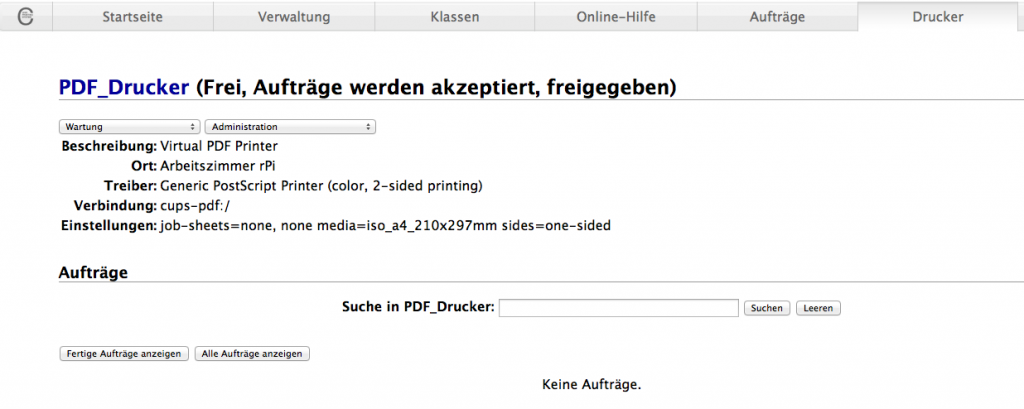
Super! Klappt es bei Dir auch?
Habe noch diese gute Anleitung mit vielen Fotos in engl. gefunden.
Wie kann mit einer FritzBox 7490 ein VPN Zugang für iPhone, iPad oder iPadMini eingerichtet werden?
Mit der Fritzbox mit aktueller Firmware >= 5.59 kann ein VPN Zugang nun leicht im Menü:
System-Fritz!box-Benutzer-Benutzer bearbeiten eingerichtet werden.
Ganz unten auf der Seite bei VPN auf den Link VPN-Einstellungen anzeigen klicken. 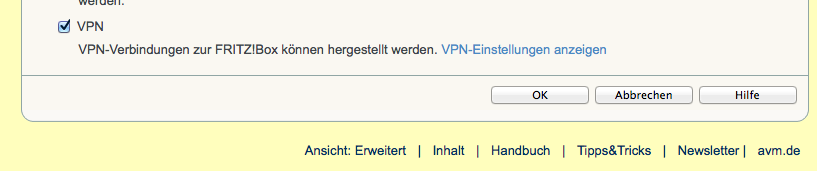 Es öffnet sich eine Seite mit den Einstellungen für iPhone, iPad und iPod aber auch für Android-Geräte.
Es öffnet sich eine Seite mit den Einstellungen für iPhone, iPad und iPod aber auch für Android-Geräte.
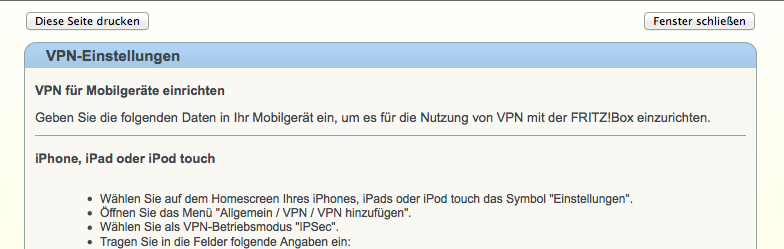
Es ist nun kein eigenes Tool mehr nötig, und alles geht in ca. 10 min.
Wo kann das kostenlose iPhone-Konfigurationsprogramm geladen werden?
Wie kann man auf die schnelle, ein Stativ für das iPhone erstellen?
Brauchte auf die schnelle ein Halter für das vorhandene Stativ. Nach dem duschen blieb die leere Verpackung übrig. Mit der Küchenschere konnte die Verpackung einer weiteren Verwendung zugeführt werden. Hier der erste Prototyp für das iPhone 5 in der Bilder Serie.
Die Verpackung.
Von hinten:
„Wie kann man auf die schnelle, ein Stativ für das iPhone erstellen?“ weiterlesen
Wie kann man das WLAN Passwort im iPhone und iPad /iPadMini ändern?
Über „Einstellungen -> WLAN“ dann auf das WLAN was Du ändern möchtest (auf das Bild mit den kleinen blauen i im Kreis drücken)
dann erscheint IP Adresse Subnetzmaske usw. und ganz oben der Punkt „Dieses Netzwerk ignorieren“ dort drauf klicken und bestätigen.
Dann gehst Du wieder raus und erneut in die WLAN Einstellungen und wenn Du wieder auf das bekannte WLAN klickst, fragt er dich nach dem Passwort und dort gibst Du dann das neue Passwort ein.
Das IPhone 5 als Prototype aus Lego, der Designer ist 7 Jahre alt
IPhone FTP App.
Wer kennt eine gute FTP Client App. fürs IPhone bzw. IPad?
WPtouch installiert für die opt. fürs IPhone ua.
Soeben WPtouch installiert.
Jetzt ist der Blog optimiert für zugriffe von iPhone, iPod touch, Android, Palm Pre, Samsung touch und BlackBerry Storm/Torch Mobile-Devices.
Also blog.wenzlaff.de ist jetzt optimiert für Mobile-Devices. Man kann auch unten auf der Seite zur orginal Ansicht wechseln. Cool. So sieht die Seite auf meinem IPhone aus:
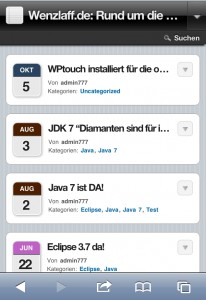
Was haltet ihr davon?